고정 헤더 영역
상세 컨텐츠
본문
학생들의 문해력이 점점 떨어지고 있고,
교과서를 이해하는 것이 버거워 보이는 학생들도 많습니다.
더욱이 사회 수업에서는 역사 용어가 나오는데 평소에 사용하던 어휘가 아닌 경우가 많아서
수업이 어려울 때가 많습니다.
그래서 사회 수업 전 학생들이 모르는 단어와 중요해 보이는 단어를 미리 설문조사했고
이를 바탕으로 클래스 카드를 이용하여
개별로 학습할 수 있는 단어 카드를 만들어 보려고 했습니다.
학생들의 설문 조사를 정리하려고 보니 학생별로 작성한 단어의 수가 다양해서
이를 정리하는 함수가 필요했습니다.
0. 데이터 모으기
구글 설문지를 아래와 같이 주관식으로 받았더니 아래와 같이 데이터가 모아졌습니다.

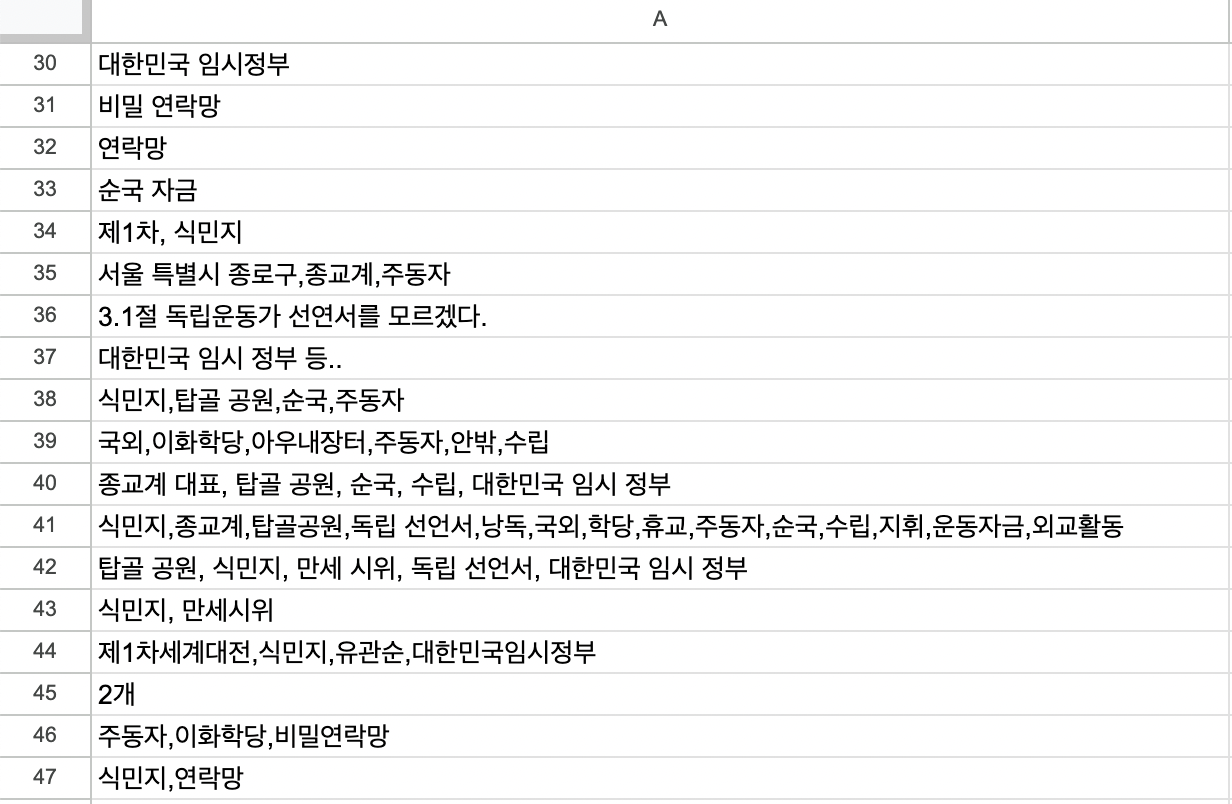
1. 한 셀에 하나의 단어로 정리
단어별로 하나의 셀로 정리하기 위해서 데이터 정리를 해 보겠습니다.
응답 결과의 열을 전체 선택한 뒤 데이터-텍스트를 열로 분할을 누릅니다.
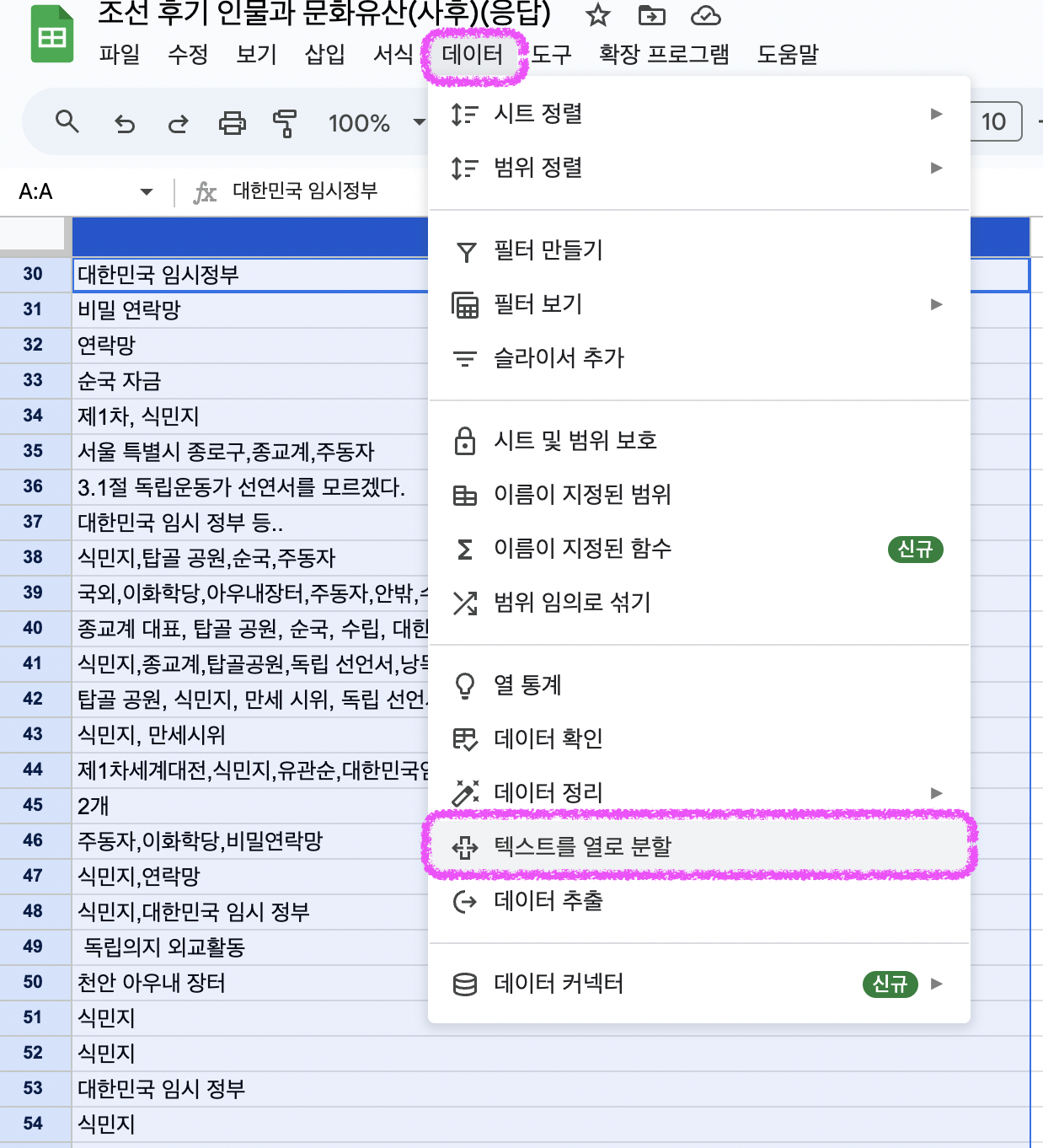
이제 아래와 같이 "," 으로 나눠졌던 데이터를 하나의 셀로 각각 들어가게 됩니다.


학생들에게 미리 단어별로 ","표시를 하라고 안내하면 훨씬 데이터 정리가 편하지만
아래와 같이 그냥 띄어쓰기(공백)로 구분하거나 "/"로 구분하는 등
제각각인 경우에는 따로 구분선을 골라주면 됩니다.

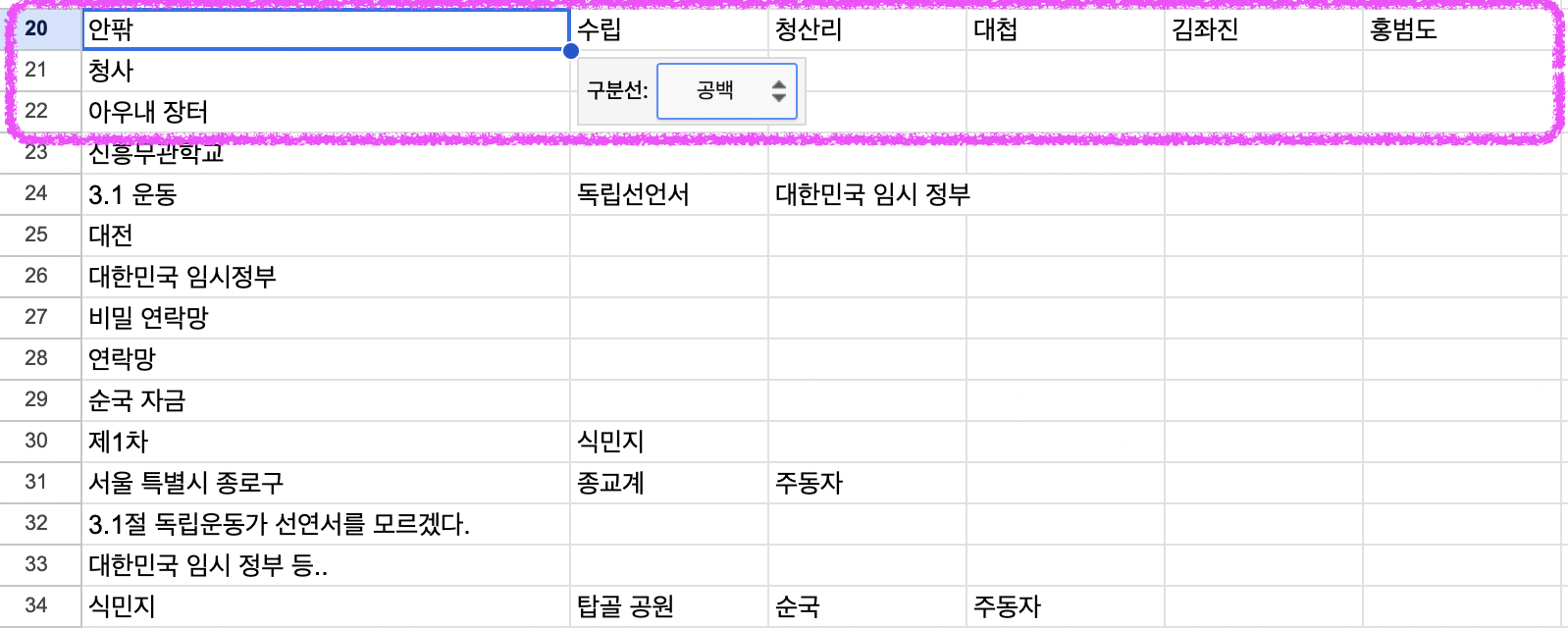
2. 분산된 값을 하나의 열로 모으기
하지만 이렇게 분리한 데이터들이 너무 분산되어 있어 하나의 열로 정리하려고 합니다.
이 때 필요한 함수가 바로 "FLATTEN" 함수입니다.
왼쪽에 열 1개를 삽입한 뒤 아래와 같이 함수를 입력합니다. (B:O는 분산된 셀의 범위입니다.)
=FLATTEN(B:O)

3. 합쳐진 데이터 정리
하지만 여전히 빈칸이 남아 있고, 중복되어 있는 단어가 많아서 이를 정리할 필요가 있습니다.
A열의 데이터를 값만 복사하여 오르쪽에 열1개를 추가한 뒤
(B열) 범위정렬과 중복 항복 삭제를 합니다.


4. 빈도수 확인
추가로 각 단어별로 몇 명이 작성했는지 확인하고 싶어서 COUNTIF 함수를 사용하였습니다.
(A:A 범위에서 B3에 해당하는 값이 몇개인지 세는 함수)
=COUNTIF(A:A,B3)
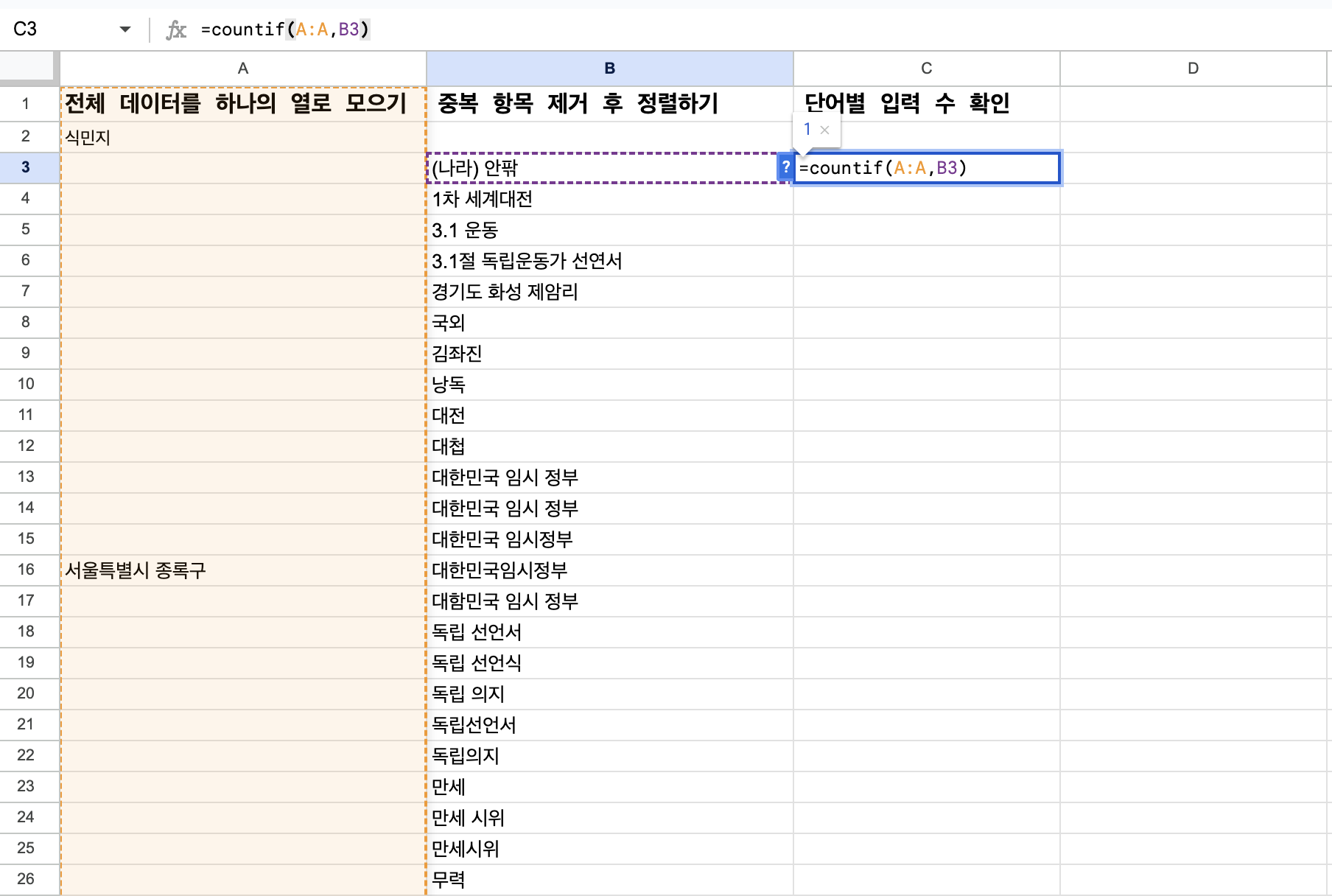
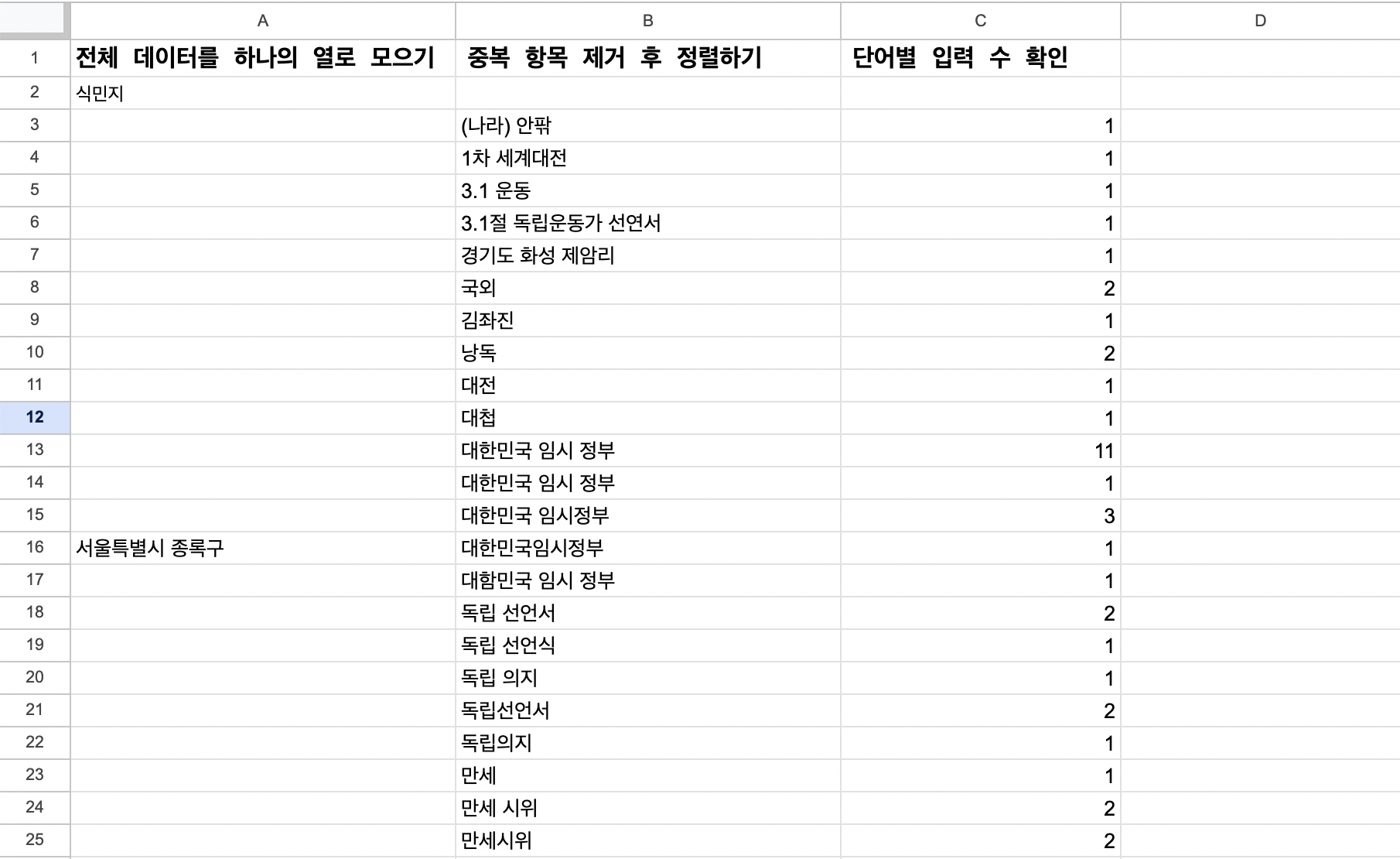
5. 오류 수정
그러나 아직 그림에서와 같이
대한민국 임시정부, 대한민국 임시 정부, 대함민국 임시 정부 등
띄어쓰기나 오타로 같은 단어인데 다르게 나와 있는 단어들이 보입니다.
이러한 경우는 직접 보면서 수정해주면 아래와 같이 정리된 데이터를 얻을 수 있습니다.

6. 활용
위 데이터를 바탕으로 가장 많이 모르는 단어를 집중적으로 수업할 때 다룰 수 있고,
또 단어 카드를 제작할 때도 빈도가 높은 단어 위주로 만들 수 있습니다.

7. 빠르고 쉽게 열통계로 확인하기
매번 이 작업을 하여 데이터를 정리하는 게 힘들다면 구글 시트의 열통계를 통해서
가장 빈도가 높은 단어만 빠르게 확인하는 방법도 있습니다.

글을 마치며
구글시트의 다양한 함수와 기능을 활용하면 데이터를 효과적으로 처리, 분석할 수 있습니다.
데이터를 분석하면 학생들의 학습에 대한 이해를 높일 수 있습니다.
처음에 단어 찾기를 했을 때 특정 페이지에서 모르는 단어가 많이 나왔는데
알고 보니 모르는 단어가 많았던 페이지가 아니라 학생들이 처음에만 집중하여 작성하고
읽어야 할 양이 많아지면 집중력이 떨어지니 작성하지 않고 제출하였던 것이었습니다.
그래서 페이지별로 따로 받아서 작성을 하게 되었습니다.
데이터를 분석하면서 학생들에 대한 이해를 높이고
보다 효과적인 접근법에 대해서 많이 생각하게 됩니다.
'공부창고 > 엑셀&시트' 카테고리의 다른 글
| [구글시트] 여러 시트의 학생 명단을 하나로 합치기 (0) | 2024.01.08 |
|---|




